Neinštalovaný softvér stiahnutý z Internetu. Aplikácie nie sú stiahnuté zo služby Play Market. Vyriešte problém
Nedávno som narazil na takýto problém, že bolo potrebné urýchlene aktualizovať aplikáciu a dostupné wI-FI sieť v blízkosti nebola. Rozhodol som sa aktualizovať pomocou mobilnej siete, odstrániť začiarknutie na trhu, ale sťahovanie nezačalo napriek tomu, trh s hudbou napísal "Čakanie na sieť WI-FI" a proces sa zastavil. V nastaveniach služby Market Play samozrejme neexistuje žiadna možnosť týkajúca sa príčiny tohto problému.
Video. Neťahajte aplikácie z Play Market bez WI-FI na Xiaomi s MIUI 7
h3\u003e Video. Neťahajte aplikácie z Play Market bez WI-FI na Xiaomi s MIUI 8
Prečo spoločnosť Xiaomi odmieta stiahnuť aplikácie a hry pomocou mobilnej siete
V skutočnosti sa všetko ukázalo byť veľmi jednoduché a jednoduché a na trhu hry nebolo zodpovedné za problém. V operačnom systéme môjho Xiaomi - MIUI existuje taká funkcia ako vstavaný bootloader. Je zodpovedný za sťahovanie, aktualizáciu, rýchlosť, veľkosť, všeobecne za všetko súvisiace so sťahovaním údajov do smartphonu. V tomto prípade všetky aplikácie automaticky vyberú svoje nastavenia. Napríklad, ak bootloader má sťahovanie iba cez WI-FI, bez ohľadu na to, koľko chcete, bez toho nebudete môcť stiahnuť nič. To je presne to, čo sa stalo. Play Market jednoducho nemohol aktualizovať aplikáciu, pretože veľkosť súboru pri sťahovaní bola väčšia ako maximálna povolená v nastaveniach zavádzacieho zariadenia.Ak chcete prevziať a aktualizovať aplikácie nielen cez WI-FI, ale aj cez mobilnú sieť, postupujte podľa nižšie uvedených pokynov.
Pokyny na nastavenie bootloaderu Xiaomi (MIUI)
Ak chcete začať, prejdite na položku Nástroje - Nástroje na pracovnej ploche smartfónu. Tu vyberieme ikonu "Na stiahnutie" - stiahnuté súbory.
Pred nami otvoríme okno, kde môžeme zobraziť stiahnuté aplikácie, hry, obrázky a všetko v tomto duchu. Máme záujem o nastavenia, takže klikneme na tlačidlo s troma bodkami v pravom hornom rohu.

Zobrazia sa položky ponuky, z ktorých jedna sa nazýva "Nastavenia" - Nastavenia. To je to, čo potrebujeme, kliknite na neho.
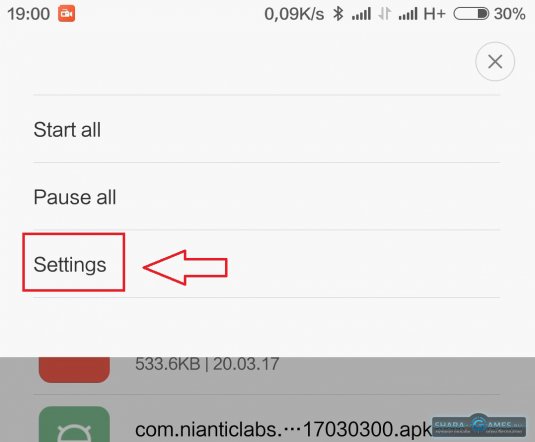
Teraz hľadáme frázu "Limit veľkosti preberania" - obmedzenie mobilný internet, Štandardne to zvyčajne stojí 1 MB. Nehodí nám, pretože chceme nainštalovať aplikácie s veľkou veľkosťou. Klepnite na túto položku.

Vyberte si z možností, ktoré chcete, ktoré nám vyhovuje a kliknite na tlačidlo "OK".
To je všetko, teraz môžete bezpečne preberať a aktualizovať aplikácie pomocou mobilného internetu.
Poznámka: ak nemáte neobmedzený internet na inteligentnom telefóne alebo strávite veľmi rýchlo vašu oddelenú prevádzku, je najlepšie vybrať malé veľkosti pre prevzaté súbory, pretože to môže naraziť na vašu peňaženku.
Windows telefón - operačný systém Microsoft, nahradzujúci Windows Mobile. Po tom, čo spoločnosť Microsoft kúpila spoločnosť Nokia, hlavnými smartphonmi využívajúcimi tento systém boli Nokia Lumia. Vzhľadom na technickú a funkčnú príťažlivosť telefónov Nokia dokázal Windows Phone získať svoj podiel na trhu. Mnohí však poukazujú na to, že systém nebol úspešný a niekoľko rokov používania spôsobilo väčšiu frustráciu používateľom.
Ako vyriešiť problémy pri sťahovaní a inštalácii aplikácií v systéme Windows Phone?
Okrem softvéru Lumia je systém Windows Phone nainštalovaný aj na niektorých smartphonoch HTS, Acer, Alcatel, Huawei, Samsung a dokonca aj LG. Hlavnou výhodou a rozlišovacou vlastnosťou je integrácia so službami spoločnosti Microsoft vrátane Xbox live, Neobvyklé a dizajn rozhrania: hlavná obrazovka vo forme dlaždíc najdôležitejších aplikácií a služieb, ktoré je možné prispôsobiť veľkosti a poradia. Zvyšok systému je podobný konkurencii: aplikácie je možné prevziať z obchodu Windows Market, existujú poštové služby, sociálne siete a zasielanie správ.
Modely smartphone sú rôzne a najčastejšie problémy s ich používaním sú pre všetkých rovnaké. Mnoho používateľov si sťažuje, že aplikácie nie sú stiahnuté ani nainštalované v systéme Windows Phone 8 a starších, čo sa často stáva po aktualizácii. Pravidelne sa program zhoršuje, keď reštartujete telefón a reštartujete aplikáciu, všetko sa opakuje.
Spôsoby riešenia problémov s inštaláciou aplikácií
V systéme Windows Market, keď kliknete na odkaz, program sa začne sťahovať, ale potom proces prepadne na nekonečný čas. To isté sa môže stať počas inštalácie. OS zobrazuje proces, ale program sa nezobrazuje v zozname nainštalovaných. Existuje niekoľko dôvodov, prečo by sa to mohlo stať:
- vykonali ste aktualizáciu Windows Phone.
- nesprávne nastavenia;
- v telefóne nie je dostatok miesta;
- problémy s účtom.
V skutočnosti je problém veľmi častý a pravdepodobne súvisí s nedostatkom v samotnom systéme. Tu sú riešenia.
Skontrolujte správne nastavenie času a dátumu v telefóne:
- Prejdite na položku "Nastavenia", potom na "Čas a jazyk" a zvoľte "Dátum a čas".
- Zrušte začiarknutie možnosti automatického nastavenia dátumu a času, potom ručne nastavte čas, časové pásmo a dátum.
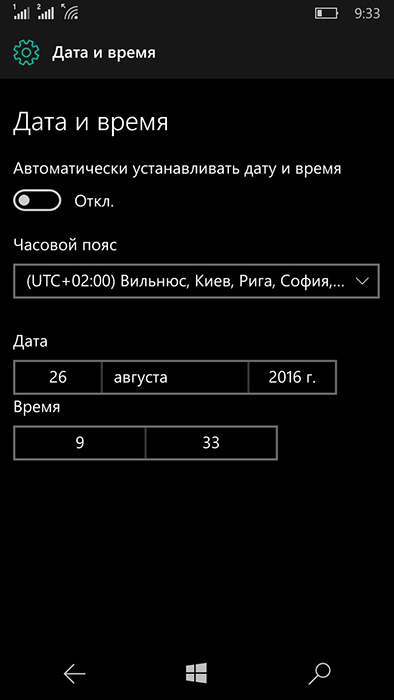
Skontrolujte profil účet, Ak nie je prístupný, na stránke account.microsoft.com obnovte heslo a zadajte nový telefón do telefónu. Ak to chcete urobiť, prejdite na "Možnosti", " e-mailom a uch. záznamy "a začiarknite políčko" E-mail ".
Možno je to dôvod, že ste do svojho účtu pripojili príliš veľa zariadení. Odstráňte nepotrebné zariadenie prostredníctvom webového rozhrania svojho účtu Microsoft. Potom budete musieť vynulovať telefón a znova nastaviť prihlasovacie údaje do svojho účtu.
Tu sú niektoré ďalšie metódy, ktoré môžu pomôcť, ak aplikácie nie sú nainštalované:
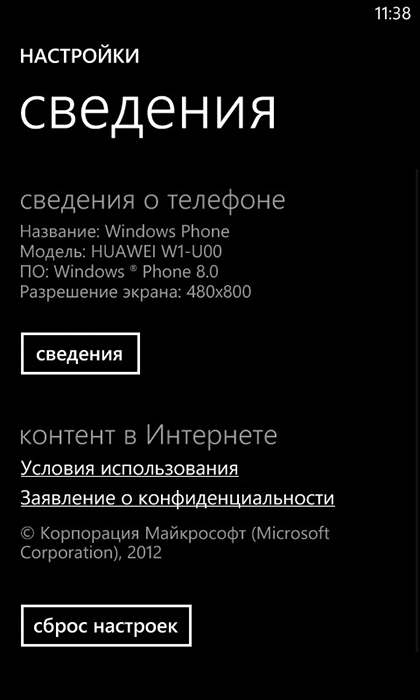
Ak z telefónu nedošlo k žiadnej odpovedi a nie je možné zadať položku "Parametre", resetovanie sa môže vykonať nasledovne:
- Podržte súčasne tlačidlá na zníženie hlasitosti a tlačidlo napájania, kým sa nezačne vibrácie (asi 10-15 sekúnd).
- Po začiatku vibrácií uvoľnite tlačidlá a ihneď podržte zníženie hlasitosti, až kým sa na obrazovke nezobrazí výkričník.
- Stlačte nasledujúce tlačidlá v poradí: zvýšenie hlasitosti, zníženie hlasitosti, tlačidlo napájania a zníženie zvuku.
- Počkajte, kým sa proces resetovania nedokončí.
Problémy s inštaláciou z karty SD
Okrem sťahovania priamo z telefónu z telefónu Windows Phone 8 a vyšší poskytuje možnosť nainštalovať predtým stiahnuté programy z pamäťovej karty. To je napríklad, že nechcete sťahovať veľké množstvo cez Wi-Fi alebo tam, kde nie je bezdrôtových sietí, Potom môžete prevziať inštalačné súbory programov do počítača z oficiálneho obchodu a neskôr ich nainštalovať z karty do zariadenia.
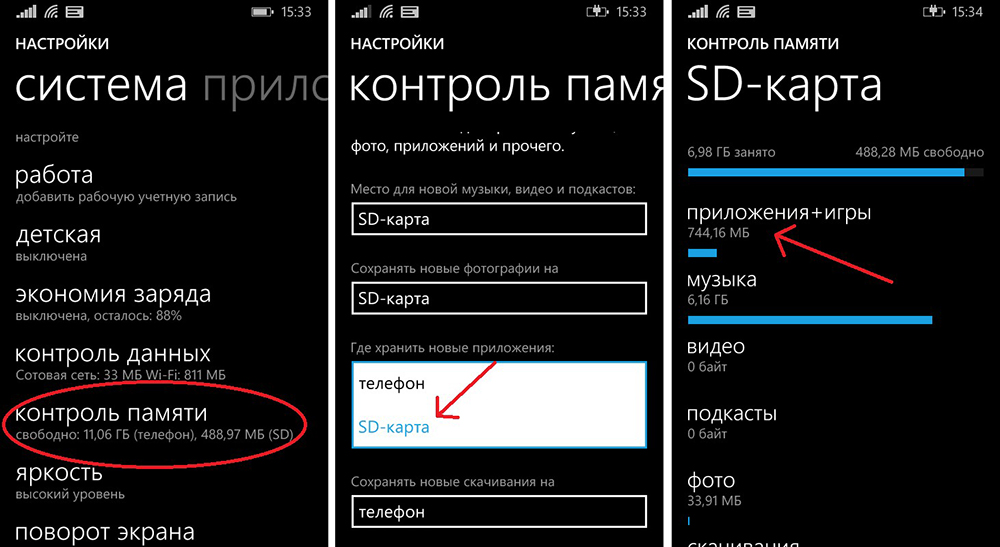
Zároveň Windows Phone niekedy dáva chybu "Nelze nainštalovať aplikáciu organizácie." Dôvod môže byť nasledovný:
- Stiahli ste neoficiálne súbory. Windows Phone - uzavretý systém, ktorý neumožňuje inštaláciu programov tretích strán, Samozrejme, že ochrana môže byť obchádzaná určitými manipuláciami, ale tu riskujete stratu záruky alebo úplne zničenie telefónu.
- Stiahnutá aplikácia bola už odstránená z obchodu, takže telefón ju zablokoval.
Riešenie problému, v ktorom nemôžete nainštalovať aplikáciu organizácie, sa zníži na správne stiahnutie a inštaláciu:
- Prevezmite súbory XAP v oficiálnom obchode.
- Skopírujte ich do koreňového adresára pamäťovej karty.
- Vráťte sa do obchodu, tam uvidíte, že sa objavila položka karty SD.
- Prejdite naň, začiarknite aplikáciu a kliknite na tlačidlo Inštalovať.
Bliká smartphone
Ak problémy s telefónom nie sú vyriešené všetkými uvedenými metódami, je zmysluplné ich znova načítať. Zvyčajne sa to robí v servisnom stredisku, ale pre modely Nokia Lumia existuje špeciálny softvérový program Nokia. Nástroj na obnovenie, čo umožňuje robiť to doma, bez zvláštnych vedomostí.
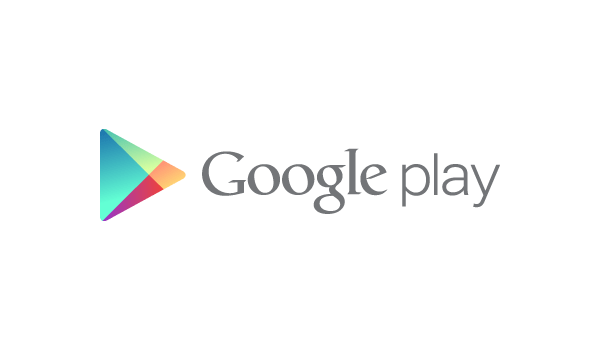
Často používatelia zariadení pod so systémom Android keď aplikácie z trhu služby Play Market nie sú stiahnuté alebo aktualizované. Ak ste jedným z tých používateľov, ktorí sa s tým stretli - nebojte sa, pretože teraz vám povedia, ako tento problém vyriešiť.
Riešenie problémov
Ak chcete problém vyriešiť, musíte vrátiť verziu nainštalovanej služby Play Market a odstrániť údaje. Ak to chcete urobiť, postupujte takto:
Prejsť na Nastavenia - Aplikácie - Správa aplikácií.
Nájdite program Google Play trhové a kliknite na ňu.
V okne, ktoré sa otvorí, vyberte Odstráňte aktualizácie.

Na to všetko môžete odstrániť existujúce cache a vymazanie nahromadené údajov.
Ďalšie akcie
Môže to vyzerať zvláštne, ale aj zmena dátumu a času na zariadení na správne, môže tiež pomôcť. Faktom je, že niekedy služby Google Odmietnite pracovať so zariadeniami, ktoré majú nesprávne nastavené parametre.

Bliká telefón
Ak nedošlo ani k zmene času, ani k vymazaniu vyrovnávacej pamäte a údajov, potom 100% správne riešenie, ktoré pomôže odstrániť chybu, bude blikať na zariadení. Ako to urobiť, je podrobne popísané v

















